Stoppen Sie iTunes beim Starten, wenn Sie auf der Tastatur Ihres Mac Play drücken

Ich liebe mein MacBook Pro. Ich hasse iTunes. Ich glaube nicht, dass ich alleine bin. Doch jedes Mal, wenn ich die "Play" -Taste auf meiner Tastatur drücke oder einen Bluetooth-Lautsprecher anschließe, erscheint iTunes und verspottet mich.
Im Idealfall würde ich iTunes nie wieder sehen. Ich benutze Vox, um Musik zu hören, und ich brauche nicht Apple Musik-Player / Musikgeschäft / TV und Film speichern / iPhone und iPad Backup-Tool / Desktop App Store Browser / Abonnement Streaming-Dienst / Podcast-Verzeichnis / Ressource Schwein. Gibt es eine Möglichkeit, dies zu verhindern?
Wie sich herausstellt, ja. Es gab im Laufe der Jahre viele Tricks dafür, da verschiedene Methoden immer wieder mit neuen Versionen von macOS brechen, aber hier ist, was jetzt funktioniert. Ich habe es auf macOS Sierra getestet, aber es könnte auch auf früheren Versionen funktionieren.
Wie man iTunes von der Hijack-Funktion des Play-Schlüssels stoppt
Gehen Sie zuerst zu Applications> Utilities und öffnen Sie das Terminal. Alternativ können Sie mit Spotlight nach Terminal suchen.
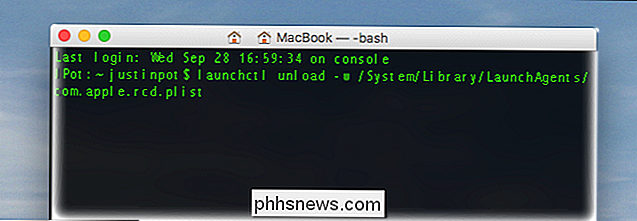
Wenn das Terminal geöffnet ist, führen Sie folgenden Befehl aus:
launchctl unload -w /System/Library/LaunchAgents/com.apple.rcd.plistHier ist eine kurze Zusammenfassung dessen, was das alles bedeutet, also fühlt es sich ein wenig weniger wie ein Zauberspruch an:
launchctlist eine einfache Anwendung auf Ihrem Mac zur Steuerung von Agenten, die im Hintergrund laufen.- Das Wort
EntladenTellslaunchctlSie möchten einen bestimmten Agenten deaktivieren. /System/Library/LaunchAgents/com.apple.rcd.plistist der Speicherort des Agenten, den Sie verwenden deaktivieren. Agenten werden im Hintergrund ausgeführt. Dieser startet iTunes, wenn die "Play" -Taste gedrückt wird.
Sobald Sie den Befehl ausgeführt haben, drücken Sie Play auf Ihrer Tastatur. Nichts passiert!
Wenn Sie iTunes noch mehr meiden möchten, empfehle ich Ihnen auch, die Standardanwendung für Musikdateien zu ändern, da sonst iTunes gestartet werden kann.
So machen Sie diese Einstellung rückgängig (und Wiederherstellen des Standardverhaltens )
Um diese magische Änderung rückgängig zu machen, müssen Sie nur diesen Befehl ausführen:
launchctl load -w /System/Library/LaunchAgents/com.apple.rcd.plistWie Sie sehen können, ist dies fast identisch mit dem vorherigen Befehl, nur mit dem WortLadenanstelle vonEntladen.
Drücken Sie Wiedergabe, und iTunes erscheint wieder wie früher.
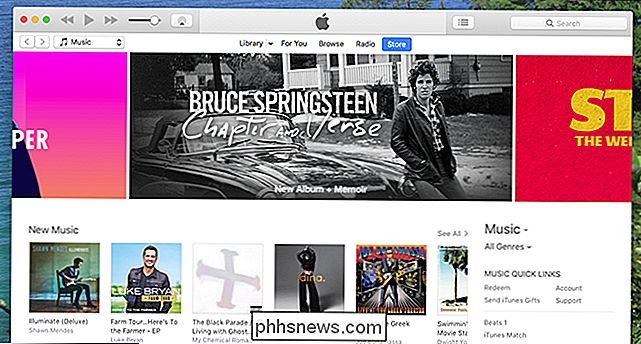

So erstellen Sie Ihre eigene personalisierte Domain-E-Mail-Adresse
Damals hatte AOL einen coolen Service, mit dem Sie kostenlos eine benutzerdefinierte Domain-E-Mail-Adresse erstellen konnten. Sie konnten jeden gewünschten Domainnamen verwenden, selbst wenn dieser bereits registriert war. Ich habe keine Ahnung, wie es funktioniert hat, aber es war nach kurzer Zeit verschwunden und ich kann verstehen warum!

Müssen Sie das BIOS Ihres Computers aktualisieren?
Die Aktualisierung Ihres Betriebssystems und Ihrer Software ist wichtig. Auf der anderen Seite haben wir bereits erwähnt, warum Sie Ihre Hardware-Treiber im Allgemeinen nicht aktualisieren sollten, obwohl Gamer ihre Grafiktreiber definitiv aktualisieren werden. Aber was ist mit BIOS-Updates? BIOS-Updates werden Ihren Computer nicht schneller machen, sie werden in der Regel keine neuen Funktionen hinzufügen, die Sie benötigen, und sie können sogar zusätzliche Probleme verursachen.



